- Μέρος 1. Διαγράψτε την προσωρινή μνήμη και τα cookies στο iPad με το FoneEraser για iOS
- Μέρος 2. Πώς να εκκαθαρίσετε την προσωρινή μνήμη και τα cookie στο iPad στις Ρυθμίσεις
- Μέρος 3. Διαγράψτε την προσωρινή μνήμη και τα cookie στο iPad σε εφαρμογές
- Μέρος 4. Πώς να εκκαθαρίσετε την προσωρινή μνήμη και τα cookies στο iPad μέσω του AssistiveTouch
- Μέρος 5. Αποφόρτωση εφαρμογής για κατάργηση της προσωρινής μνήμης iPad
- Μέρος 6. Επανεγκαταστήστε την εφαρμογή για εκκαθάριση της προσωρινής μνήμης του iPad
- Μέρος 7. Συχνές ερωτήσεις σχετικά με τον τρόπο εκκαθάρισης της προσωρινής μνήμης στο iPad
Διαγράψτε εύκολα όλα τα περιεχόμενα και τις ρυθμίσεις στο iPhone, το iPad ή το iPod εντελώς και μόνιμα.
- Εκκαθάριση ανεπιθύμητων αρχείων iPhone
- Διαγραφή της προσωρινής μνήμης iPad
- Καθαρίστε τα cookies του Safari iPhone
- Διαγραφή της προσωρινής μνήμης iPhone
- Εκκαθάριση μνήμης iPad
- Διαγραφή ιστορικού Safari iPhone
- Διαγραφή επαφών iPhone
- Διαγράψτε το iCloud Backup
- Διαγραφή μηνυμάτων ηλεκτρονικού ταχυδρομείου iPhone
- Διαγραφή iPhone WeChat
- Διαγραφή iPhone WhatsApp
- Διαγραφή μηνυμάτων iPhone
- Διαγραφή φωτογραφιών iPhone
- Διαγραφή της λίστας αναπαραγωγής του iPhone
- Διαγραφή κωδικού πρόσβασης του iPhone Restrctions
Εκκαθάριση προσωρινής μνήμης και cookie στο iPad σε 6 αξιόπιστες λύσεις (2023)
 Ενημερώθηκε από Boey Wong / 18 Αυγούστου 2022 14:20
Ενημερώθηκε από Boey Wong / 18 Αυγούστου 2022 14:20Με μεγαλύτερη οθόνη, το iPad παρέχει καλύτερες εμπειρίες χρήστη όταν οι χρήστες παρακολουθούν τηλεοπτικές εκπομπές, MV, ταινίες, ελέγχουν email, μηνύματα κ.λπ. Δεν υπάρχει αμφιβολία ότι το iPad είναι μια καλή επιλογή στην καθημερινή ζωή, στη μελέτη ή στην εργασία. Ωστόσο, η προσωρινή μνήμη, τα cookies και άλλα ανεπιθύμητα αρχεία θα συσσωρευτούν στη συσκευή σας και θα προκαλέσουν διαφορετικά προβλήματα. Όπως το iPad που τρέχει πιο αργά, η εφαρμογή κολλάει, μια λευκή οθόνη και πολλά άλλα.
Αυτή τη στιγμή, πρέπει να καταλάβετε πώς να καθαρίσετε την προσωρινή μνήμη και τα cookies από το iPad.
Αυτή η ανάρτηση θα σας δείξει 6 αποδεδειγμένες μεθόδους και μπορείτε να τις ελέγξετε και να τις δοκιμάσετε ελεύθερα ανάλογα.
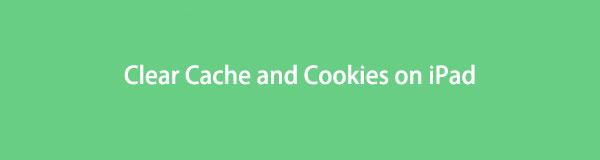

Λίστα οδηγών
- Μέρος 1. Διαγράψτε την προσωρινή μνήμη και τα cookies στο iPad με το FoneEraser για iOS
- Μέρος 2. Πώς να εκκαθαρίσετε την προσωρινή μνήμη και τα cookie στο iPad στις Ρυθμίσεις
- Μέρος 3. Διαγράψτε την προσωρινή μνήμη και τα cookie στο iPad σε εφαρμογές
- Μέρος 4. Πώς να εκκαθαρίσετε την προσωρινή μνήμη και τα cookies στο iPad μέσω του AssistiveTouch
- Μέρος 5. Αποφόρτωση εφαρμογής για κατάργηση της προσωρινής μνήμης iPad
- Μέρος 6. Επανεγκαταστήστε την εφαρμογή για εκκαθάριση της προσωρινής μνήμης του iPad
- Μέρος 7. Συχνές ερωτήσεις σχετικά με τον τρόπο εκκαθάρισης της προσωρινής μνήμης στο iPad
1. Διαγράψτε την προσωρινή μνήμη και τα cookies στο iPad με το FoneEraser για iOS
Για την επίλυση προβλημάτων από αμέτρητους χρήστες iPad, υπάρχουν όλο και περισσότερα εργαλεία στην αγορά εκτός από τους τρόπους Apple. Εάν είστε ένας από αυτούς που δεν τους αρέσουν οι τρόποι της Apple επειδή δεν είστε εξοικειωμένοι με αυτούς, μπορείτε να δοκιμάσετε το τρίτο μέρος που παρουσιάζεται σε αυτό το μέρος.
FoneEraser για iOS είναι αυτό που δεν πρέπει να χάσετε. Σε βοηθάει ελευθερώστε χώρο σε συσκευές iOS by αφαίρεση άχρηστων αρχείων, εφαρμογές, φωτογραφίες ή μεγάλα αρχεία χωρίς απώλεια άλλων δεδομένων. Και παρέχει επίσης μια προηγμένη λειτουργία για τη διαγραφή όλων των δεδομένων κατά 3 επίπεδα, αφαιρώντας όλα τα δεδομένα από τις συσκευές.
Το FoneEraser για iOS είναι το καλύτερο καθαριστικό δεδομένων iOS το οποίο μπορεί εύκολα να διαγράψει πλήρως και μόνιμα όλα τα περιεχόμενα και τις ρυθμίσεις στο iPhone, το iPad ή το iPod.
- Καθαρίστε ανεπιθύμητα δεδομένα από iPhone, iPad ή iPod touch.
- Διαγράψτε τα δεδομένα γρήγορα με την αντικατάσταση ενός χρόνου, γεγονός που μπορεί να σας εξοικονομήσει χρόνο για πολλά αρχεία δεδομένων.
- Είναι ασφαλές και εύκολο στη χρήση.
Μπορείτε πάντα να το χρησιμοποιήσετε για να διαγράψετε την προσωρινή μνήμη του iPad και τα cookie ανάλογα, επειδή υποστηρίζει iPhone, iPad και iPod Touch. Ανυπομονείτε να μάθετε πώς να το χρησιμοποιείτε; Παρακάτω είναι η επίδειξη.
Βήμα 1Κατεβάστε και εγκαταστήστε FoneEraser για iOS στον υπολογιστη. Εκτελέστε το μετά από αυτό.

Βήμα 2Συνδέστε το iPad στον υπολογιστή, επιλέξτε το Ελευθερώστε χώρο, και θα εμφανίσει την κατάσταση της συσκευής σας μετά τον εντοπισμό.

Βήμα 3Κάντε κλικ στο διαγράψετε κουμπί δίπλα στο Διαγραφή ανεπιθύμητων αρχείων τελικά.

Τόσο εύκολο, σωστά; Μπορείτε να το χρησιμοποιήσετε εύκολα ακόμα και για αρχάριους. Ωστόσο, θα πρέπει να επιλέξετε ένα like FoneEraser για iOS για εκκαθάριση δεδομένων iPad.
Εάν θέλετε περισσότερες λύσεις, μεταβείτε στα ακόλουθα μέρη. Συνιστάται να πάτε στο ρυθμίσεις > General > iPad Storage για να ελέγξετε την κατάσταση του αποθηκευτικού σας χώρου, μπορείτε να χρησιμοποιήσετε τους παρακάτω τρόπους ανάλογα με τις ανάγκες σας.
Το FoneEraser για iOS είναι το καλύτερο καθαριστικό δεδομένων iOS το οποίο μπορεί εύκολα να διαγράψει πλήρως και μόνιμα όλα τα περιεχόμενα και τις ρυθμίσεις στο iPhone, το iPad ή το iPod.
- Καθαρίστε ανεπιθύμητα δεδομένα από iPhone, iPad ή iPod touch.
- Διαγράψτε τα δεδομένα γρήγορα με την αντικατάσταση ενός χρόνου, γεγονός που μπορεί να σας εξοικονομήσει χρόνο για πολλά αρχεία δεδομένων.
- Είναι ασφαλές και εύκολο στη χρήση.
2. Πώς να εκκαθαρίσετε την προσωρινή μνήμη και τα cookies στο iPad στις Ρυθμίσεις
Ξέρετε, η εφαρμογή Ρυθμίσεις στο iPad σάς δίνει τη δυνατότητα να διαχειρίζεστε δεδομένα, ρυθμίσεις και συσκευές. Έτσι, μπορείτε να διαγράψετε την προσωρινή μνήμη του iPad στην εφαρμογή Ρυθμίσεις μέσω των παρακάτω οδηγών.
Αυτό είναι ένα παράδειγμα Safari:
Βήμα 1Πηγαίνετε στο ρυθμίσεις εφαρμογή στο iPad και επιλέξτε General > Αποθήκευση iPhone.
Βήμα 2Επιλέξτε Safari app> Διαγραφή δεδομένων ιστορικού και ιστότοπου.

Μπορείτε επίσης να επιλέξετε άλλες εφαρμογές εδώ και να ελέγξετε τις λεπτομερείς ρυθμίσεις.
3. Διαγράψτε την προσωρινή μνήμη και τα cookie στο iPad στις εφαρμογές
Με τον ίδιο τρόπο, μπορείτε επίσης να ανοίξετε την εφαρμογή στο iPad για να διαγράψετε την προσωρινή μνήμη και τα cookie. Κάθε εφαρμογή έχει μια διεπαφή ρυθμίσεων που επιτρέπει στους χρήστες να διαχειρίζονται δεδομένα. Μπορείτε να ελέγξετε παρακάτω λεπτομερή βήματα για τη διαγραφή της προσωρινής μνήμης στην εφαρμογή iPad Chrome.
Βήμα 1Ανοικτό Chrome εφαρμογή στο iPad, επιλέξτε το Περισσότερα εικονίδιο.
Βήμα 2Επιλέξτε Ιστορικό > Εκκαθάριση δεδομένων περιήγησης κουμπί.
Βήμα 3Ελέγξτε τα δεδομένα που θέλετε να αφαιρέσετε και πατήστε Εκκαθάριση δεδομένων περιήγησης κουμπί.
Μπορείτε να ανοίξετε άλλες εφαρμογές για να βρείτε και το μενού ρυθμίσεων. Στη συνέχεια, ελέγξτε προσεκτικά τα κουμπιά για να διαγράψετε τα αρχεία της προσωρινής μνήμης.
Το FoneEraser για iOS είναι το καλύτερο καθαριστικό δεδομένων iOS το οποίο μπορεί εύκολα να διαγράψει πλήρως και μόνιμα όλα τα περιεχόμενα και τις ρυθμίσεις στο iPhone, το iPad ή το iPod.
- Καθαρίστε ανεπιθύμητα δεδομένα από iPhone, iPad ή iPod touch.
- Διαγράψτε τα δεδομένα γρήγορα με την αντικατάσταση ενός χρόνου, γεγονός που μπορεί να σας εξοικονομήσει χρόνο για πολλά αρχεία δεδομένων.
- Είναι ασφαλές και εύκολο στη χρήση.
4. Πώς να εκκαθαρίσετε την προσωρινή μνήμη και τα cookies στο iPad μέσω του AssistiveTouch
Το AssistiveTouch είναι μια νέα λειτουργία iOS στη συσκευή για να έχετε πρόσβαση σε αυτό που θέλετε εύκολα και εύκολα. Σας βοηθά να επιστρέψετε στην αρχική οθόνη, να τραβήξετε στιγμιότυπα οθόνης, να κλειδώσετε την οθόνη, να ελέγξετε την ένταση του ήχου και πολλά άλλα. Επιπλέον, σας βοηθά επίσης να αφαιρέσετε την προσωρινή μνήμη στο iPad και να διορθώσετε ορισμένα άγνωστα προβλήματα ταυτόχρονα. Ακολουθεί ο τρόπος εκκαθάρισης της προσωρινής μνήμης και των cookie του iPad με το AssistiveTouch.
Βήμα 1Ενεργοποιήστε το iPad AssistiveTouch μέσω Προσβασιμότητα > Αγγίξτε > Αγγιγμα βοηθείας.
Βήμα 2Κρατήστε το δύναμη και ένα τόμος κουμπώστε μαζί μέχρι να δείτε το ρυθμιστικό.
Βήμα 3Αγγίξτε το Αγγιγμα βοηθείας εικονίδιο> Αρχική κουμπί.
Βήμα 4Εισαγάγετε τον σωστό κωδικό πρόσβασης iPad. Θα τελειώσει μετά από λίγο.
Αυτή η μέθοδος δεν θα λειτουργεί πάντα. Αν όχι, μπορείτε να δοκιμάσετε τους παρακάτω τρόπους.
5. Επανεγκαταστήστε την εφαρμογή για εκκαθάριση της προσωρινής μνήμης του iPad
Εάν έχετε εγκαταστήσει ορισμένες εφαρμογές από το App Store, μπορείτε να τις απεγκαταστήσετε από το iPad σας για να αφαιρέσετε όλα τα αρχεία cache και ανεπιθύμητα αρχεία. Στη συνέχεια, εγκαταστήστε το ξανά για να το επαναφέρετε. Έχετε 3 επιλογές για να απεγκαταστήσετε μια εφαρμογή, ελέγξτε τις παρακάτω.
Επιλογή 1. Κρατήστε πατημένο το εικονίδιο της εφαρμογής που θέλετε να καταργήσετε μέχρι να δείτε το εικονίδιο κατάργησης στην επάνω αριστερή γωνία. Πατήστε πάνω του για να το απεγκαταστήσετε.
Επιλογή 2. Κρατήστε πατημένο το εικονίδιο μιας εφαρμογής που θέλετε να απεγκαταστήσετε μέχρι να εμφανιστούν οι επιλογές. Επιλέξτε Κατάργηση εφαρμογής.
Επιλογή 3. Μεταβείτε στο ρυθμίσεις > General > Αποθήκευση iPhone. Επιλέξτε μια εφαρμογή και επιλέξτε το Κατάργηση εφαρμογής κουμπί.
Τέλος, μπορείτε να μεταβείτε στο App Store για να εγκαταστήσετε ξανά τις εφαρμογές.
Το FoneEraser για iOS είναι το καλύτερο καθαριστικό δεδομένων iOS το οποίο μπορεί εύκολα να διαγράψει πλήρως και μόνιμα όλα τα περιεχόμενα και τις ρυθμίσεις στο iPhone, το iPad ή το iPod.
- Καθαρίστε ανεπιθύμητα δεδομένα από iPhone, iPad ή iPod touch.
- Διαγράψτε τα δεδομένα γρήγορα με την αντικατάσταση ενός χρόνου, γεγονός που μπορεί να σας εξοικονομήσει χρόνο για πολλά αρχεία δεδομένων.
- Είναι ασφαλές και εύκολο στη χρήση.
6. Επανεγκαταστήστε την εφαρμογή για εκκαθάριση της προσωρινής μνήμης του iPad
Όταν δοκιμάζετε την επιλογή 3 στο μέρος 5, μπορεί να έχετε δει το κουμπί Offload App. Τι είναι αυτό? Στην πραγματικότητα, σας βοηθά να αφαιρέσετε την εφαρμογή, αλλά να διατηρήσετε τα δεδομένα. Έτσι, τα δεδομένα της εφαρμογής σας θα επιστραφούν όταν εγκαταστήσετε ξανά την εφαρμογή. Είναι χρήσιμο να αφαιρέσετε την προσωρινή μνήμη από το iPad. Δοκιμάστε τα παρακάτω βήματα.
Βήμα 1Εκτελέστε την εφαρμογή Ρυθμίσεις στο iPad και επιλέξτε General > Αποθήκευση iPhone.
Βήμα 2Κάντε κύλιση προς τα κάτω για να βρείτε μια εφαρμογή και πατήστε σε αυτήν.
Βήμα 3Επιλέξτε το Εκφόρτωση εφαρμογής κουμπί.

8. Συχνές ερωτήσεις σχετικά με το Clear Cache iPad
Πώς να καθαρίσετε την προσωρινή μνήμη YouTube στο iPad;
Πηγαίνετε στο ρυθμίσεις > Εφαρμογές > Διαχειριστής εφαρμογών > Αποθηκευτικός χώρος > YouTube > Clear Cache.
Πώς να καθαρίσετε την προσωρινή μνήμη του Chrome στο iPad;
Ανοίξτε το πρόγραμμα περιήγησης και κάντε κλικ στο μενού εικόνισμα. Επιλέγω Περισσότερα/Περισσότερα εργαλεία > Ιστορικό > Εκκαθάριση δεδομένων περιήγησης. Επιλέξτε το εύρος ημερομηνιών και επιλέξτε Εκκαθάριση δεδομένων/Εκκαθάριση δεδομένων περιήγησης.
Τι θα συμβεί αν διαγράψω δεδομένα στο YouTube;
Ορισμένα αποθηκευμένα δεδομένα θα καταργηθούν και οι συνδεδεμένοι λογαριασμοί σας θα αποσυνδεθούν μετά από αυτό και όλα όσα θέλετε να παρακολουθήσετε στο YouTube θα χρειαστεί λίγο χρόνο για να φορτωθούν ξανά.
Όλα αυτά αφορούν τον τρόπο εκκαθάρισης της προσωρινής μνήμης και των cookie στο iPad. Οι παραπάνω μέθοδοι είναι αποδεδειγμένες και αποτελεσματικές. Ωστόσο, FoneEraser για iOS είναι η πιο προτεινόμενη επειδή υποστηρίζει όλες τις συσκευές iOS και έχετε 2 λειτουργίες για να αφαιρέσετε δεδομένα iPad με ή χωρίς απώλεια δεδομένων. Γιατί να μην κάνετε λήψη και να αρχίσετε να απολαμβάνετε τα οφέλη του τώρα!
Το FoneEraser για iOS είναι το καλύτερο καθαριστικό δεδομένων iOS το οποίο μπορεί εύκολα να διαγράψει πλήρως και μόνιμα όλα τα περιεχόμενα και τις ρυθμίσεις στο iPhone, το iPad ή το iPod.
- Καθαρίστε ανεπιθύμητα δεδομένα από iPhone, iPad ή iPod touch.
- Διαγράψτε τα δεδομένα γρήγορα με την αντικατάσταση ενός χρόνου, γεγονός που μπορεί να σας εξοικονομήσει χρόνο για πολλά αρχεία δεδομένων.
- Είναι ασφαλές και εύκολο στη χρήση.
